ASCII Generator是一款好用的图片转换工具。使用本软件可以轻松将电脑中的图片转换成字符图,简单好用。
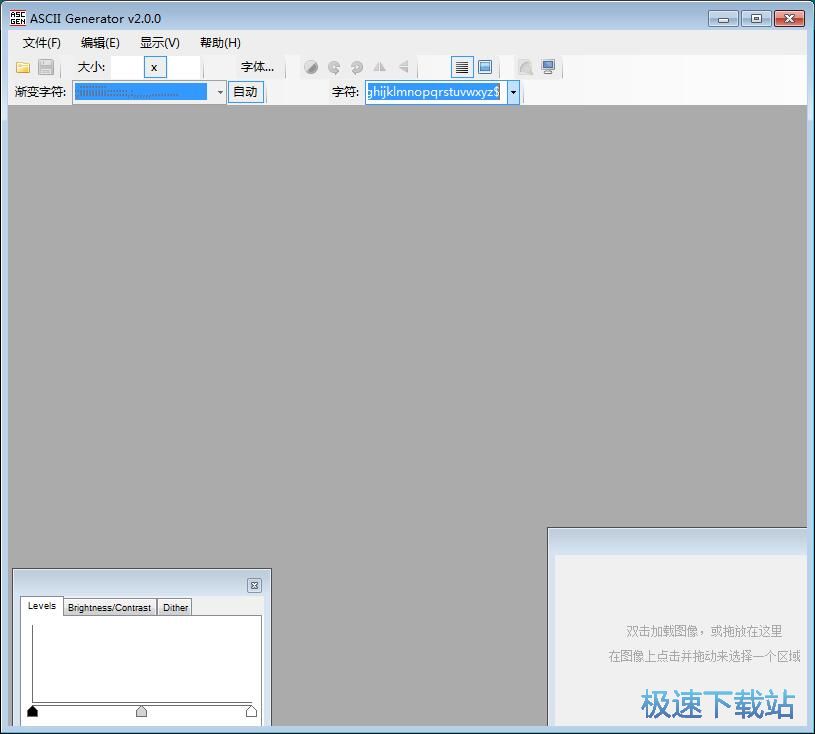
极速小编这就给大家演示一下怎么使用ASCII Generator将电脑本地文件夹中的JPG图片转换成字符图吧。要进行转换,首先我们要将JPG图片导入到软件中。根据软件的提示,双击软件主界面的图片预览窗口,就可以打开文件浏览窗口,选择JPG图片;
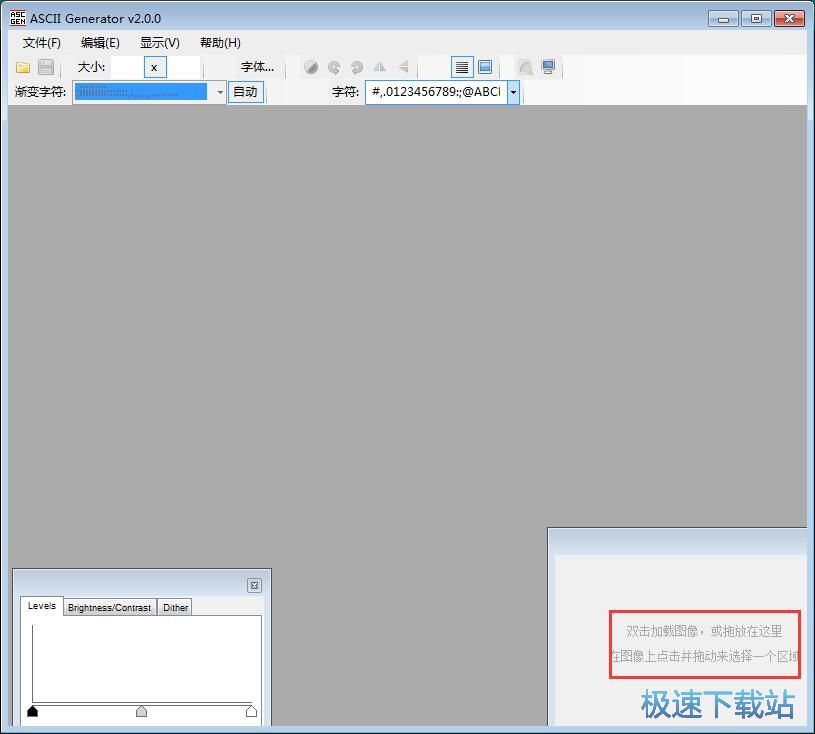
在文件浏览窗口中,根据JPG图片的存放路径,在文件夹中找到想要转换成字符图的JPG图片。选中文件夹后点击打开,就可以使用软件打开文件夹;
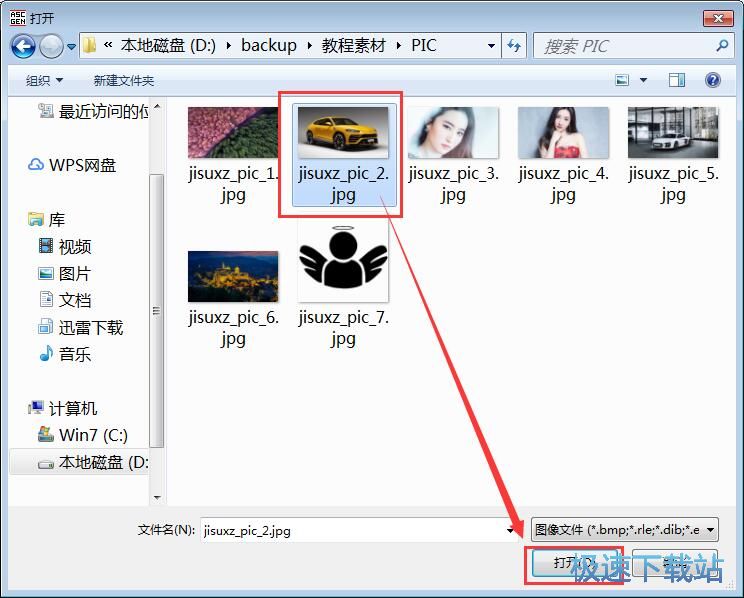
JPG图片成功导入到软件中,这时候我们可以在原图片预览窗口中看到导入到软件中的原图片的内容。软件会自动将原图片的内容转换成字符图。并将字符图内容输出到软件主界面的字符图预览窗口中;
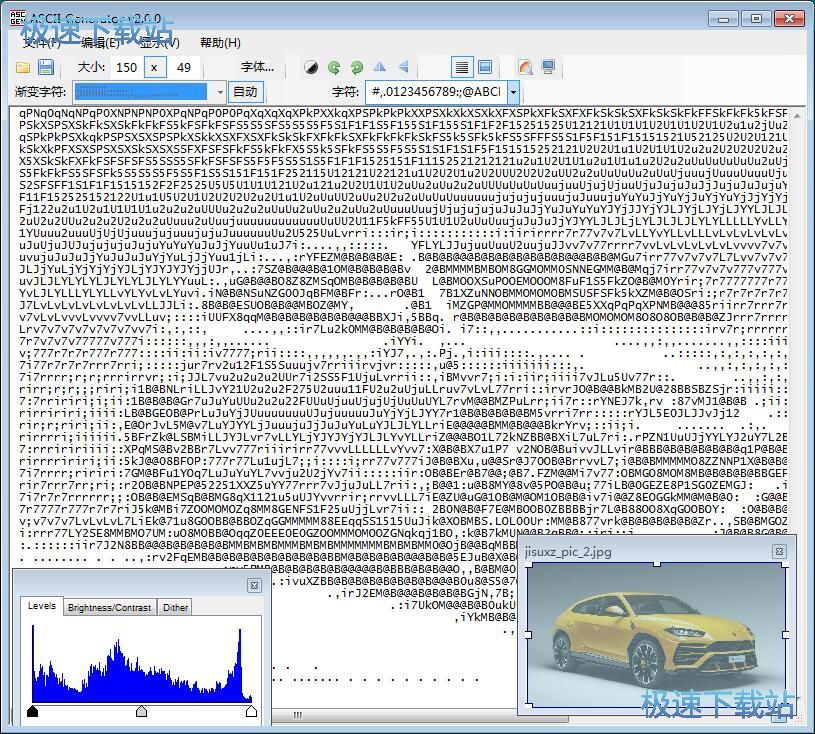
接下来我们还可以设置字符图的抖动量和随机字符的数量。通过滑动字符图的属性滑块来调整随机字符的属性;
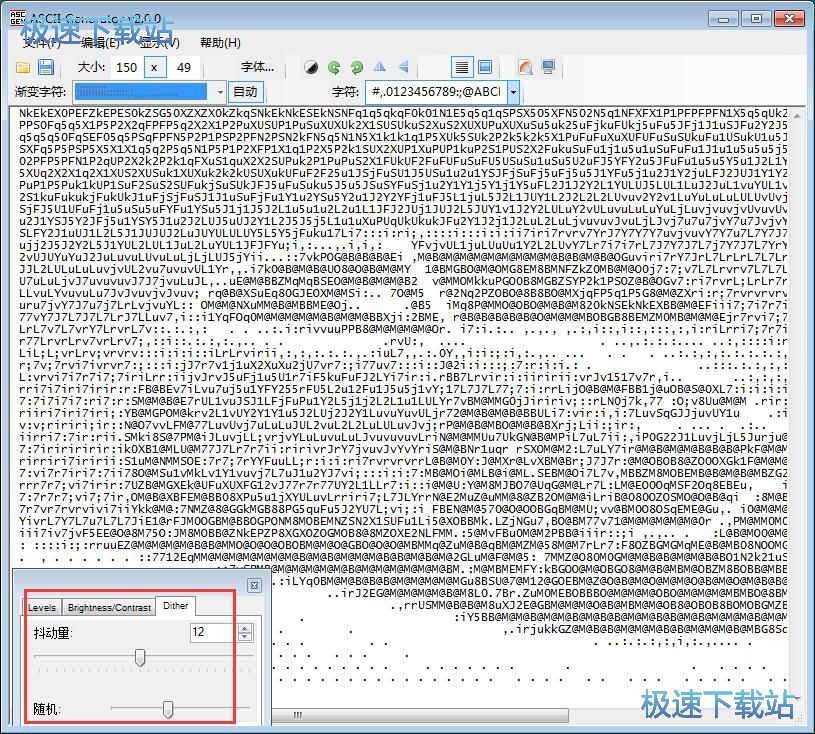
接下来我们就可以将编辑好的字符图保存到电脑本地文件夹中,点击软件主界面顶部功能栏中的保存按钮,就可以将由JPG图片转换得到的字符图保存到电脑本地文件夹中;
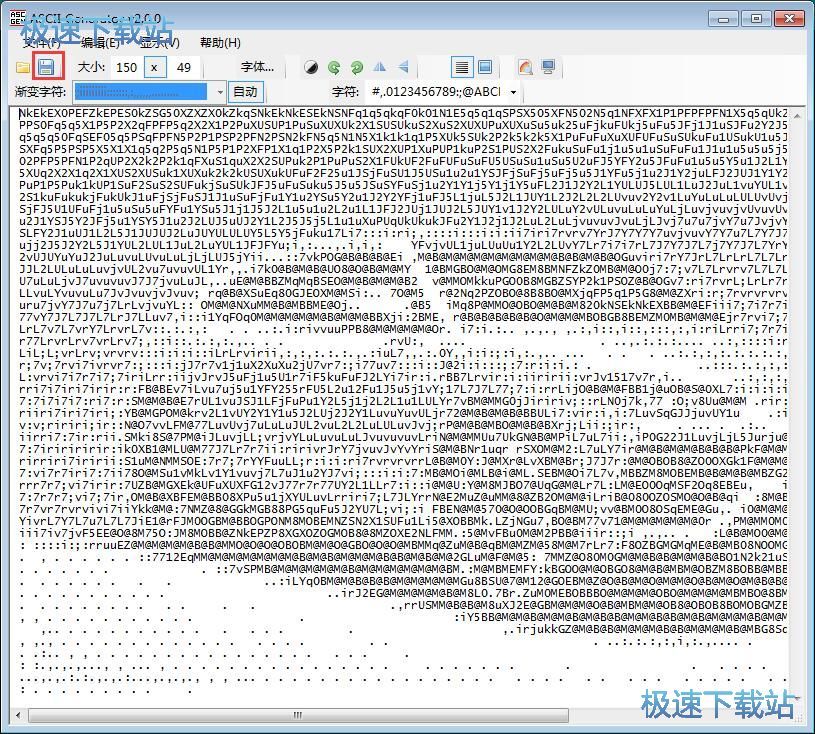
这时候软件会弹窗让我们选择字符图保存的选项,我们可以选择保存黑白胡总恶化彩色的文本或者图片。极速小拜年选择了保存为彩色的图片。选择完成后点击确定,就可以完成字符图保存设置;
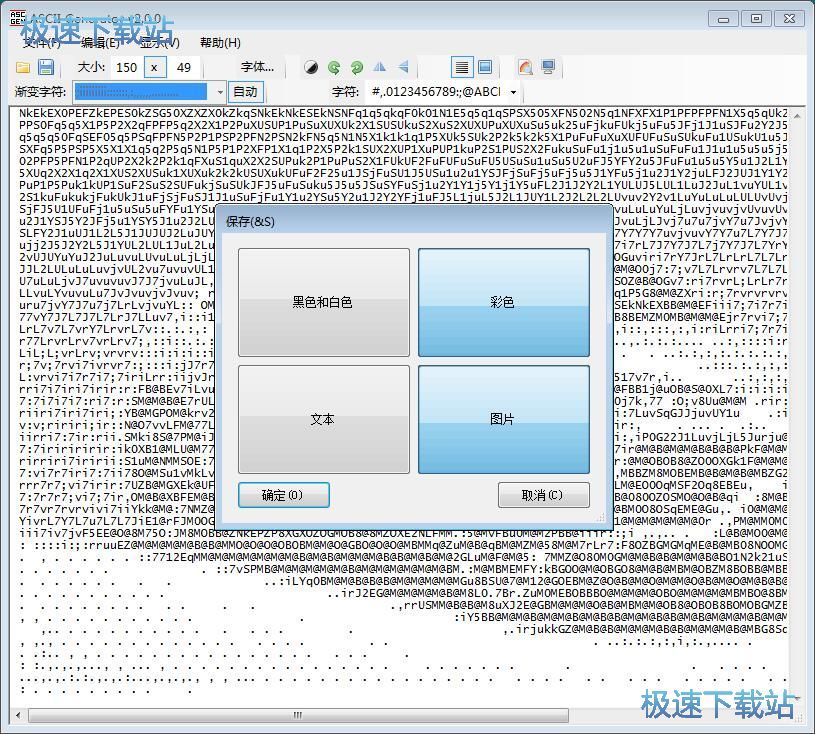
接下来我们就可以设置放大级别。调节倍率滑块就可以设置放大级别。点击确定就可以完成放大级别设置;
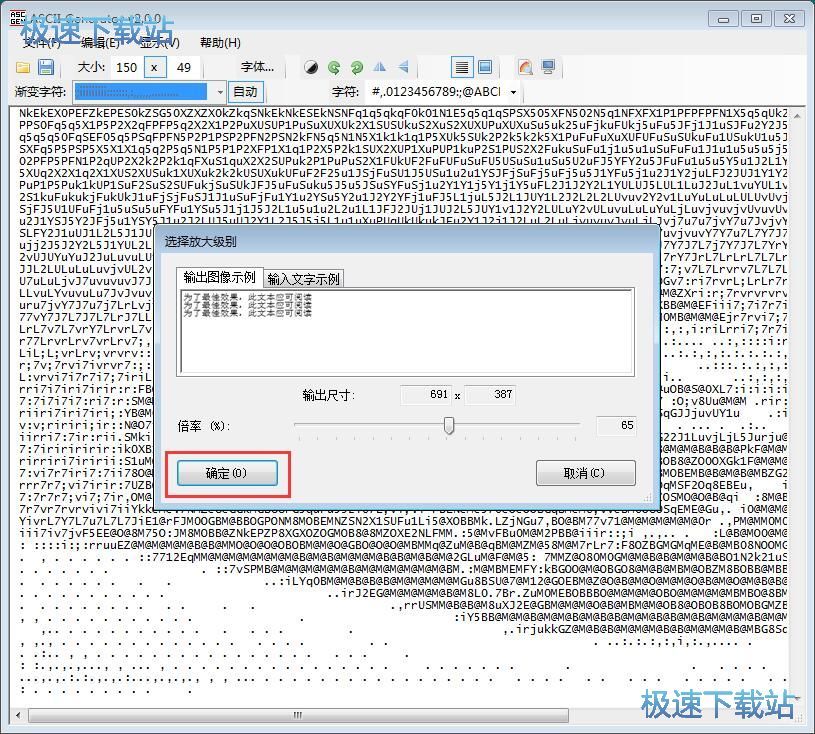
在字符图另存为窗口中,软件会自动命名字符图。找到想要用来保存字符图的文件夹,点击打开文件夹。比较后点击保存,就可以将字符图保存到指定的文件夹中。
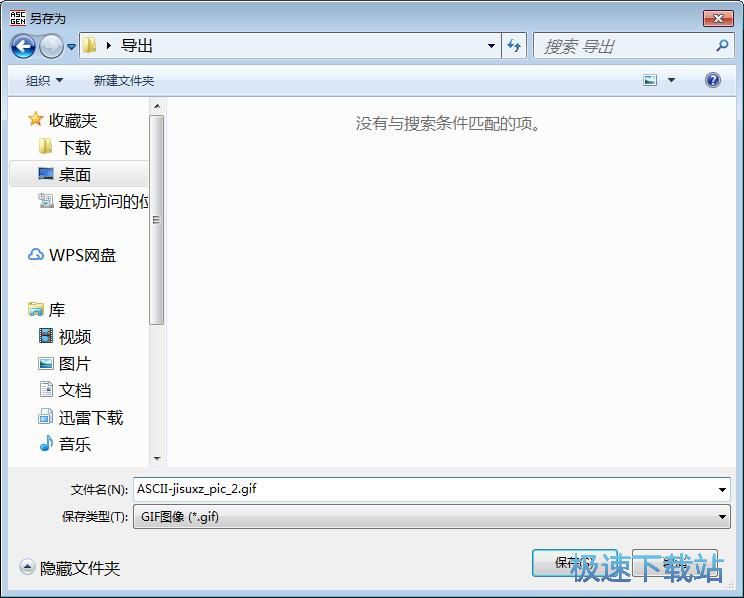
字符图输出成功。这时候打开设置好的字符图输出路径文件夹,就可以在文件夹中看到使用ASCII Generator将JPG图片转换格式输出到文件夹中的字符图文件。
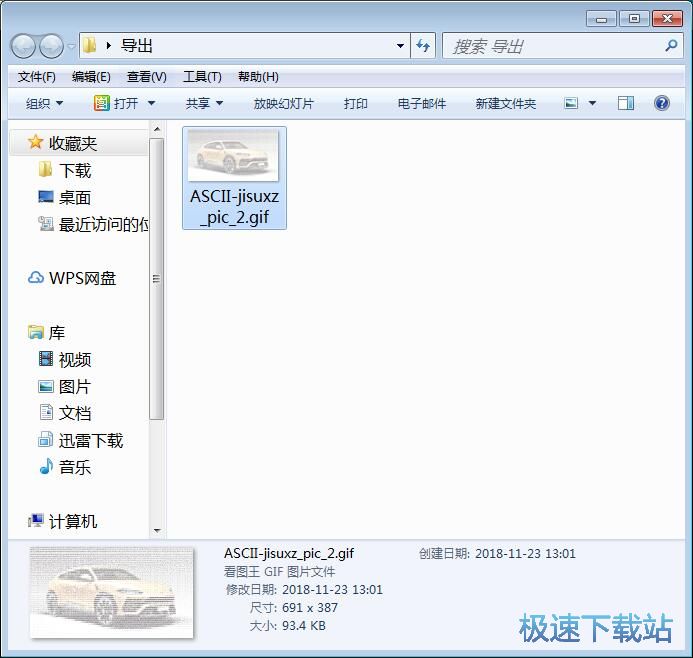
ASCII Generator的使用方法就讲解到这里,希望对你们有帮助,感谢你对极速下载站的支持!